|
‥‥文書種類によって設定を 変更できるわけですよ。 拡張子で判断してその設定で開くとか。 (__ __) (_______ ________) |/ ,,,,,,,,,,,,,∧ω∧ 〜′,,,,,,,,,,ミ´Д`彡 イイ ! ! UU"""" U U (∀・ ,,) 自分好みの設定を作っておけば ツールバーのコンボボックスから一撃で適用できる! |
|
タイプ別設定ダイアログ |
|
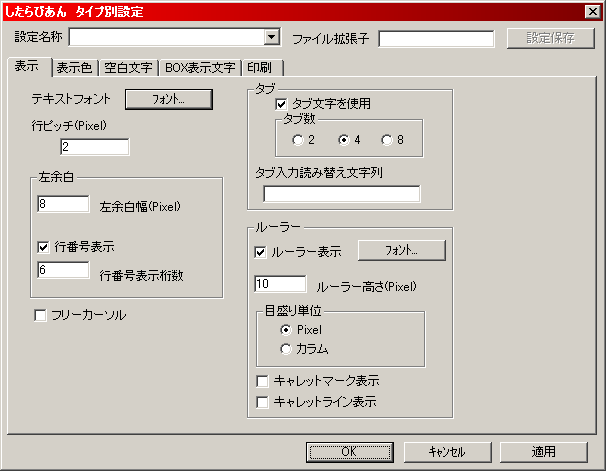
|
|
|
設定名称コンボボックス |
登録された設定を列挙します。 名称を選択するとその設定を反映します。 新しい名称を入力することも出来ます。 設定保存ボタンを押すとその名称で設定が保存されます。 |
|
ファイル拡張子テキストボックス |
設定を関連付ける拡張子を指定します。 この拡張子のファイルをしたらびあんで開くとき、 設定内容を自動的に反映します。 複数の拡張子を指定するときは','(カンマ)で区切ってください。 |
|
設定保存ボタン |
タイプ別設定ダイアログの設定内容を、 設定名称コンボボックスに表示された名称で保存します。 |
|
各タブ |
(後述) |
|
OKボタン |
タイプ別設定ダイアログの設定内容を反映し、ダイアログを閉じます。 変更した設定内容は一時的なものです。 保存する場合は設定保存ボタンで保存してください。 |
|
キャンセル |
タイプ別設定ダイアログの設定内容を破棄し、ダイアログを閉じます。 設定保存ボタンで保存した内容は復元されません。 |
|
適用 |
タイプ別設定ダイアログの設定内容を反映します 変更した設定内容は一時的なものです。 保存する場合は設定保存ボタンで保存してください。 |
|
表示タブ |
|
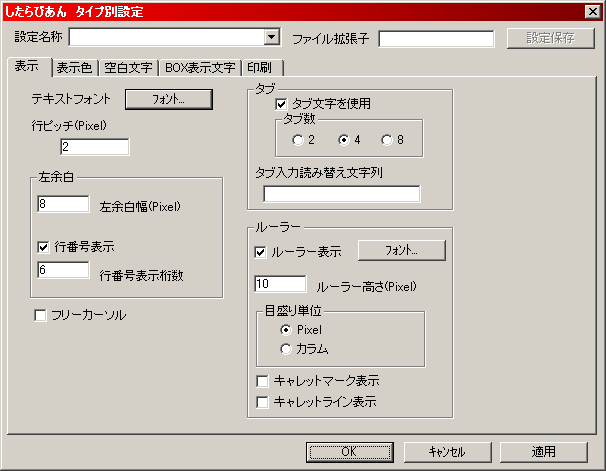
|
|
|
フォントボタン |
文書表示に使用するフォントを指定します。 普通アスキーアートの製作・閲覧には MS Pゴシック 12pt (標準) が使用されます。 |
|
行ピッチテキストボックス |
行と行の間隔を入力します。 普通アスキーアートの製作・閲覧に使用される行ピッチは2です。 (単位=ピクセル) |
|
左余白幅テキストボックス |
文書表示の開始左位置を指定します。 行番号表示と文書の間の間隔です。 (単位=ピクセル) |
|
行番号表示チェックボックス |
行番号の表示/非表示を切り替えます。 |
|
行番号表示桁数エディットボックス |
行番号表示の桁数を指定します。 |
|
フリーカーソルチェックボックス |
フリーカーソルモードの使用/不使用を指定します。 フルーカーソルモードだと‥‥ ・カーソル移動時に、行、カラムを自動的に拡張します。 (ワープロ的なフリーカーソルになります) ・クリックした位置まで、カラムを自動的に拡張します。 ・フローティングモードでも行の拡張をします。 |
|
タブ文字を使用チェックボックス |
タブ文字を使用するかを指定します。 タブ文字を使用する場合は、 ・文書表示にタブ文字が反映されます。 ・タブ文字の間隔はタブ数ラジオボタンの内容が反映されます タブ文字を使用しない場合は、 ・文書表示にタブ文字が反映されません。(タブ表示されません) ・タブ文字を入力すると、タブ文字の代わりに タブ読み替え文字列テキストボックスの内容が入力されます。 注意:タブ文字を使用しない場合、 文書中にタブ文字が存在しても、文書表示にタブは反映されません。 表示には反映されませんが、タブ文字は存在しているので 他のアプリケーションにコピーするときには注意してください。 タブ文字を混ぜたまま掲示板に投稿すると、ズレの原因になります。 |
|
タブ数ラジオボタン |
タブ文字のタブ数(1=半角スペース幅に相当)を指定します。 |
|
タブ入力読み替え文字列 テキストボックス |
タブ文字を使用しない場合にタブ文字入力されたとき 代替する文字列を指定します。 |
|
ルーラー表示チェックボックス |
ルーラーの表示/非表示を切り替えます。 |
|
ルーラーフォントボタン |
ルーラーの目盛り表示に使用するフォントを指定します。 ルーラーの目盛りの単位はピクセルです。 |
|
ルーラー高さテキストボックス |
ルーラー表示の縦幅を指定します。 (単位=ピクセル) |
|
目盛り単位ラジオボタン |
ルーラーの目盛り単位にPixel/カラムを指定できます。 等幅フォントを使用するときはカラムにするのが良いでしょう。 |
|
キャレットマーク表示チェックボックス |
キャレットカラムを示すルーラ内のマークの表示/非表示を切り替えます。 |
|
キャレットライン表示チェックボックス |
キャレット行を示すマークの表示/非表示を切り替えます。 |
|
表示色タブ |
|
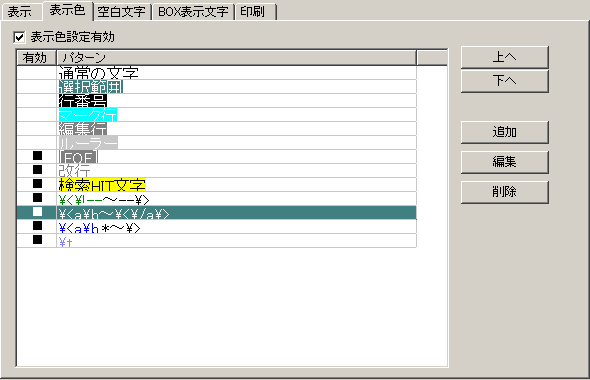
|
|
|
表示色設定有効 チェックボックス |
全表示色設定の有効/無効を指定します。 |
|
表示色設定リストビュー |
表示色設定を列挙します。 「通常文字」〜「検索HIT文字」まではシステム定義なので 削除や有効無効設定(一部)が出来ません。 有効欄 表示色設定の有効無効を指定します。 システム定義の表示色設定の一部については 変更できません。 パターン欄 表示色設定のパターンを表示します。 パターンの追加は追加ボタン、 パターンの編集は編集ボタンで行います。 |
|
上へボタン |
選択した表示色設定の優先度を上げます。 システム定義の表示色設定は変更できません。 |
|
下へボタン |
選択した表示色設定の優先度を下げます。 システム定義の表示色設定は変更できません。 |
|
追加ボタン |
表示色設定を追加します。 設定内容は編集ボタンの項を参照してください。 |
|
編集ボタン |
表示色設定を編集します。 システム定義の表示色設定の場合、変更できない項目があります。 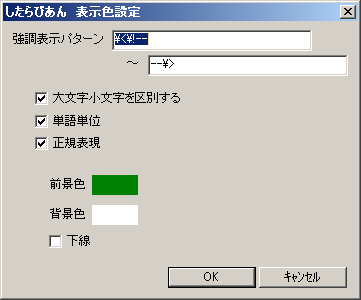 強調表示パターンテキストボックス(上)、(下) 表示色を適用するパターンを指定します。 1行以内のパターンは、 ・テキストボックス(上)にパターンを記述し ・テキストボックス(下)は空白にします。 複数行にわたるパターンの場合、 ・始端パターンをテキストボックス(上)に、 ・終端パターンをテキストボックス(下)に記述します。 大文字小文字を区別するチェックボックス 半角英文字の大文字小文字区別の有無を指定します。 (注意:なにかの条件のとき、この設定は無視されてしまうのだが なんだったかな?!) 単語単位チェックボックス パターンの検索を単語単位に限定するかを指定します。 正規表現チェックボックス パターンの検索に正規表現を使用するかを指定します。 正規表現の解説を参照してください。 前景色ボックス パターンに合致する文字列の表示色を指定します。 背景色ボックス パターンに合致する文字列の背景色を指定します。 下線チェックボックス パターンに合致する文字列への下線付加表示を指定します。 OKボタン 設定を反映してダイアログを閉じます。 キャンセルボタン 設定を破棄してダイアログを閉じます。 |
|
削除ボタン |
表示色設定を削除します。 システム定義の表示色設定は削除できません。 |
|
空白文字タブ |
|
|
自動パディングなどに使用する空白文字を定義します。 (自動パディングとは、特定の長さを空白で埋める処理のことです。) 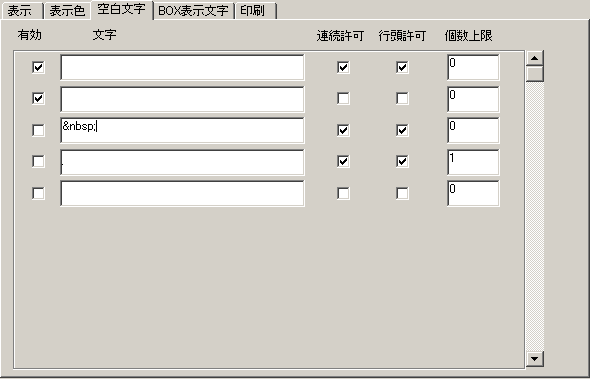
|
|
|
有効チェックボックス |
空白文字設定の有効/無効を指定します。 |
|
文字テキストボックス |
空白文字を指定します。 HTML文字符号など複数文字の文字列の指定も可能です。 |
|
連続許可チェックボックス |
空白文字の連続を許可するか指定します。 (自動パディング時のダブルスペースが抑制できます。) |
|
行頭許可チェックボックス |
空白文字の行頭存在を許可するか指定します。 (自動パディング時の行頭半角スペースが抑制できます。) |
|
個数上限 |
連続した空白文字列内に出現する当該空白文字の個数上限を 指定します。 (空白文字として'.'などを使用する場合、 自動パディング時に'.'が多くなりすぎないように抑制できます。) |
|
BOX表示文字タブ |
|
点線で囲まれた四角で表示する文字を指定します。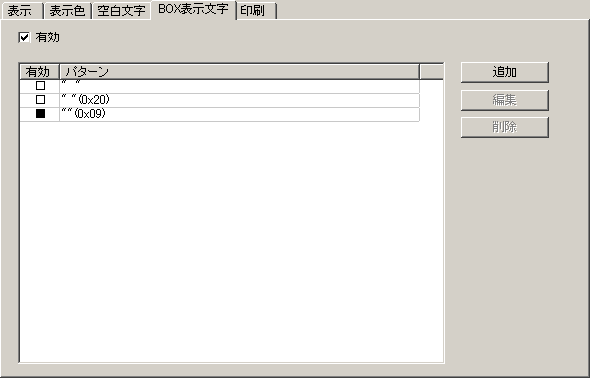
|
|
|
有効チェックボックス |
BOX表示文字設定の有効/無効を指定します。 |
|
BOX表示文字設定 リストビュー |
BOX表示文字設定を列挙します。 有効欄 BOX表示文字設定の有効無効を指定します。 パターン欄 BOX表示文字設定のパターンを表示します。 パターンの追加は追加ボタン、 パターンの編集は編集ボタンで行います。 |
|
追加ボタン |
BOX表示文字設定を追加します。 設定内容は編集ボタンの項を参照してください。 |
|
編集ボタン |
BOX表示文字設定を編集します。 BOX表示する文字を入力してください。 注意:文字列もBOX表示出来るように作ったような気がしていたのですが、 どうも1文字にしか対応できてないようです。 (ユニコード文字表示時のHTML文字符号は1文字扱いです。) 注意:タブ文字を入力したいときは、 テキストエディタなどからコピペしてください。 |
|
削除ボタン |
BOX表示文字設定を削除します。 |
|
印刷タブ |
|

|
|
|
余白テキストボックス群 |
余白の幅高さを指定します。 (単位=mm) |
|
行番号チェックボックス |
行番号の有無を指定します。 |
|
印刷対象幅テキストボックス |
印刷される横幅大きさを指定します。 この値は[編集]-[センタリング]にも反映されます。 (単位=ピクセル) |
|
編集中に印刷幅指示線を 表示チェックボックス |
文書編集時に印刷対象幅を示す縦線を表示するかを指定します。 |
|
縦長複数ページ集約 チェックボックス |
複数ページ分の情報を集約して印刷するかを指定します。 縮小された複数の列が1ページにまとめて印刷されます。 縦に長い文書(ストーリーAAやプログラムソース)の印刷に最適♪ |
|
列テキストボックス |
1ページに集約する列数を指定します。 |
|
選択状態を反映 |
選択範囲を選択表示状態のまま印刷します。 |
|
強調表示設定を反映 |
表示色設定を反映してカラー印刷します。 |
|
BOX表示設定を反映 |
BOX表示文字設定を反映して印刷します。 |
|
ヘッダ(フッタ)チェックボックス |
ヘッダ(フッタ)を付加するかを指定します。 |
|
左端・中央・右端 テキストボックス |
ヘッダ(フッタ)の各部分に印刷する内容を指定します。 キーワードを埋め込むことで動的な出力ができます。 キーワードの入力にはパスボタン〜分ボタンを使用します。 |
|
ヘッダ(フッタ)フォントボタン |
ヘッダ(フッタ)出力に使用するフォントを指定します。 |
|
パスボタン〜分ボタン |
左端・中央・右端 テキストボックスにキーワードを埋め込みます。 |